
Trouver un lieu dans Plans sur Mac
Vous pouvez trouver des adresses, des entreprises, des points de repère et bien plus encore, qu’ils soient à proximité ou éloignés, et obtenir des informations sur un lieu.
Siri : Dites, par exemple :
“Trouve-moi un café à proximité”
“Quel est l’itinéraire le plus rapide pour aller à l’aéroport ?”
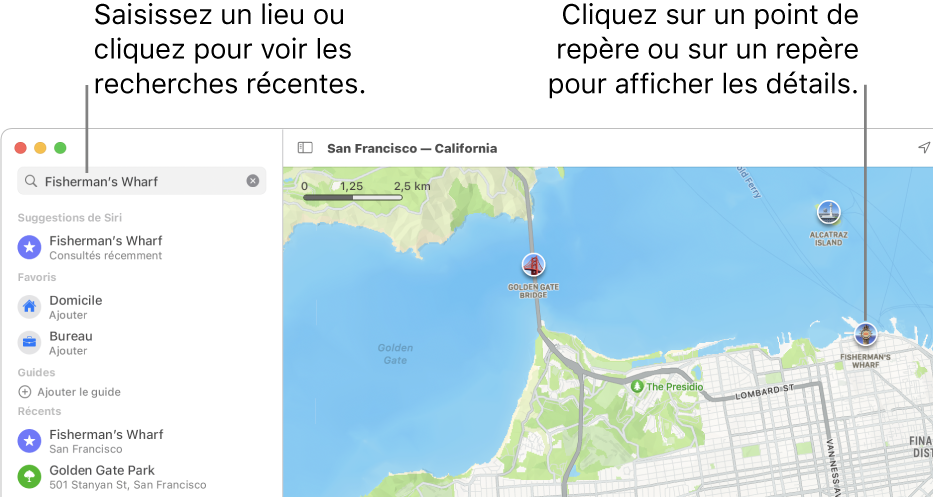
Rechercher un lieu
Dans l’app Plans
 sur votre Mac, cliquez dans le champ de recherche, puis saisissez une adresse ou d’autres informations. Exemple :
sur votre Mac, cliquez dans le champ de recherche, puis saisissez une adresse ou d’autres informations. Exemple :Intersection (« boulevard Gambetta et marché »)
Quartier (« Saint-Germain-des-Prés »)
Point de repère (« Louvre »)
Code postal (« 60622 »)
Entreprises (« cinéma », « restaurants Marseille » ou « apple »)
Détails sur un lieu (« restaurant italien » ou « café avec Wi-Fi »)
Coordonnées GPS (« 37.8199 N, 122.4783 W »)
Cliquez sur un résultat dans la liste pour l’afficher dans Plans.
Obtenir des informations sur un lieu
Dans l’app Plans
 sur votre Mac, cliquez sur le repère d’un lieu sur le plan, puis cliquez sur le bouton Plus
sur votre Mac, cliquez sur le repère d’un lieu sur le plan, puis cliquez sur le bouton Plus  dans la fiche descriptive.
dans la fiche descriptive.Les fiches descriptives peuvent afficher des informations relatives à un lieu, telles que l’adresse, le type de lieu (par exemple, un point de repère ou une entreprise), la distance le séparant de votre position actuelle, les notes et avis, et bien plus encore. Vous pouvez également obtenir des itinéraires, ajouter le lieu à vos favoris ou contacts, ou encore signaler un problème.
Pour fermer la fiche descriptive, cliquez en dehors de celle-ci.
Pour ouvrir un plan dans une autre fenêtre, choisissez Fichier > Nouvelle fenêtre. Pour ouvrir un plan dans un autre onglet, choisissez Fichier > Nouvel onglet.
Vous pouvez aussi ouvrir un plan à partir d’apps comme Mail, Contacts et Calendrier. Par exemple, dans un e-mail, maintenez le pointeur sur une adresse, puis cliquez sur la flèche qui s’affiche.